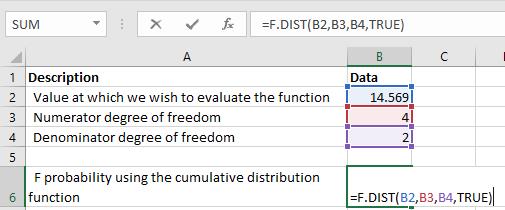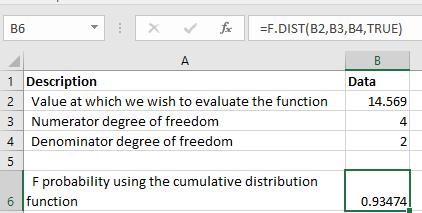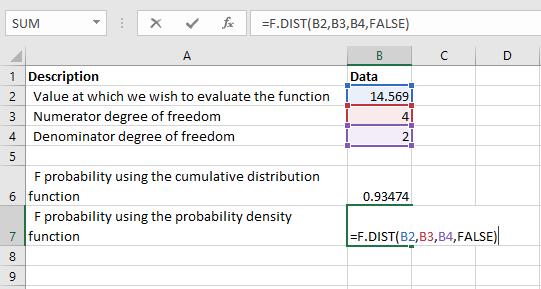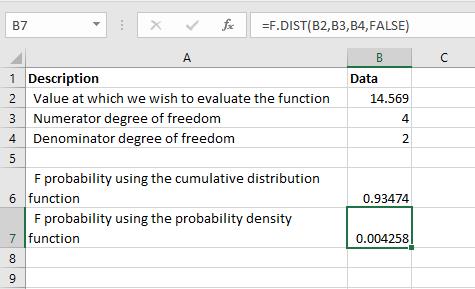f-distribuce jsou rozdělení pravděpodobnosti v Excelu, která porovnávají poměr v rozptylech vzorků odebraných z různých populací. Toto srovnání vede k závěru, zda se odchylky v základních populacích navzájem podobají.
F.DIST: Pravděpodobnost levostranného f-rozdělení
Funkce F.DIST vrací levostrannou pravděpodobnost pozorování poměru odchylek dvou vzorků tak velkých, jako je zadaná hodnota f. Funkce používá syntaxi
=F.DIST(x,stupeň_volnosti1,stupeň_volnosti2,kumulativní)
kde x je specifikovaná f-hodnota, kterou chcete testovat; deg_freedom1 jsou stupně volnosti v prvním, neboli čitateli, vzorku; deg_freedom2 jsou stupně volnosti ve druhém, neboli jmenovateli, vzorku a kumulativní je logická hodnota (0 nebo 1), která Excelu říká, zda chcete vypočítat kumulativní rozdělení (indikované nastavením kumulativní na 0) nebo hustotu pravděpodobnosti ( indikováno nastavením kumulativní hodnoty na 1).
Jako příklad toho, jak funguje funkce F.DIST, předpokládejme, že porovnáváte rozptyly dvou vzorků, jednu rovnou a druhou rovnou . To znamená, že f-hodnota se rovná . Dále předpokládejme, že oba vzorky mají 10 položek, což znamená, že oba vzorky mají stupně volnosti rovné a že chcete vypočítat kumulativní pravděpodobnost. Vzorec
=F.DIST(2/4;9;9;0)
vrátí hodnotu 0,6851816.
F.DIST.RT: Pravostranná pravděpodobnost f-distribuce
Funkce F.DIST.RT se podobá funkci F.DIST. F.DIST.RT vrací pravostrannou pravděpodobnost pozorování poměru odchylek dvou vzorků tak velkých, jako je zadaná hodnota f. Funkce používá syntaxi
=F.DIST.RT(x,stupeň_volnosti1,stupeň_volnosti2,kumulativní)
kde x je specifikovaná f-hodnota, kterou chcete testovat; deg_freedom1 jsou stupně volnosti v prvním, neboli čitateli, vzorku; deg_freedom2 jsou stupně volnosti ve druhém, neboli jmenovateli, vzorku a kumulativní je logická hodnota (0 nebo 1), která Excelu říká, zda chcete vypočítat kumulativní rozdělení (indikované nastavením kumulativní na 0) nebo hustotu pravděpodobnosti ( indikováno nastavením kumulativní hodnoty na 1).
Jako příklad toho, jak funguje funkce F.DIST.RT, předpokládejme, že porovnáváte rozptyly dvou vzorků, jednu rovnou a druhou rovnou . To znamená, že f-hodnota se rovná . Dále předpokládejme, že oba vzorky mají 10 položek, což znamená, že oba vzorky mají stupně volnosti rovné a že chcete vypočítat kumulativní pravděpodobnost. Vzorec
=F.DIST.RT(2/4;9;9)
vrátí hodnotu 0,841761, což naznačuje, že existuje zhruba 84procentní pravděpodobnost, že byste mohli pozorovat hodnotu f tak velkou, jako kdyby byly rozptyly vzorků ekvivalentní.
F.INV: Levostranná f-hodnota s pravděpodobností f-distribuce
Funkce F.INV vrací levostrannou f-hodnotu ekvivalentní dané pravděpodobnosti f-rozdělení. Funkce používá syntaxi
=F.INV(pravděpodobnost,stupeň_volnosti1,stupeň_volnosti2)
kde pravděpodobnost je pravděpodobnost hodnoty f, kterou chcete najít; deg_freedom1 jsou stupně volnosti v prvním, neboli čitateli, vzorku; a deg_freedom2 jsou stupně volnosti ve druhém, neboli jmenovateli, vzorku.
F.INV.RT: Pravostranná f-hodnota s pravděpodobností f-distribuce
Funkce F.INV.RT vrací pravostrannou f-hodnotu ekvivalentní dané pravděpodobnosti f-rozdělení. Funkce používá syntaxi
=F.INV.RT(pravděpodobnost,stupeň_volnosti1,stupeň_volnosti2)
kde pravděpodobnost je pravděpodobnost f-hodnoty, kterou chcete najít; deg_freedom1 jsou stupně volnosti v prvním, neboli čitateli, vzorku; deg_freedom2 a jsou stupně volnosti ve druhém, neboli jmenovateli, vzorku.
F.TEST: Odchylky datové sady pravděpodobnosti se neliší
Funkce F.TEST porovnává rozptyly dvou vzorků a vrací pravděpodobnost, že se rozptyly významně neliší. Funkce používá syntaxi
=F.TEST(pole1;pole2)
kde pole1 je rozsah listu obsahující první vzorek a je rozsah listu obsahující druhý vzorek.
Jak používat funkci distribuce F v aplikaci Excel?
Abychom porozuměli použití funkce F.DIST, uvažujme příklad:
Příklad
Předpokládejme, že dostaneme následující údaje:
- Hodnota, při které chceme funkci vyhodnotit: 14,569
- Stupeň volnosti čitatele: 4
- Stupeň volnosti jmenovatele: 2
Abychom zjistili pravděpodobnost F pomocí kumulativní distribuční funkce, což je TRUE kumulativní argument, použijeme následující vzorec:
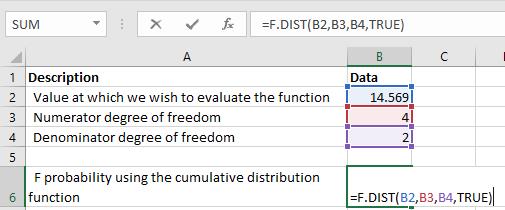
Dostaneme výsledek níže:
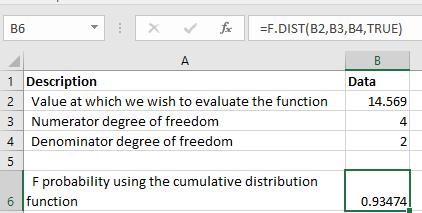
Abychom zjistili pravděpodobnost F pomocí funkce hustoty pravděpodobnosti, což je kumulativní argument NEPRAVDA, použijeme následující vzorec:
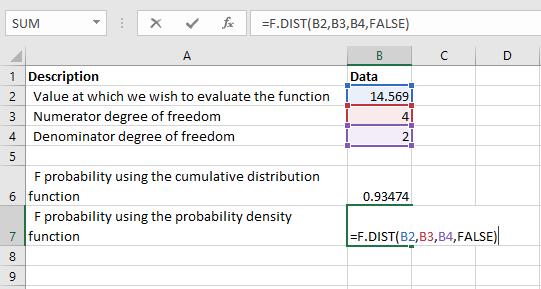
Dostaneme výsledek níže:
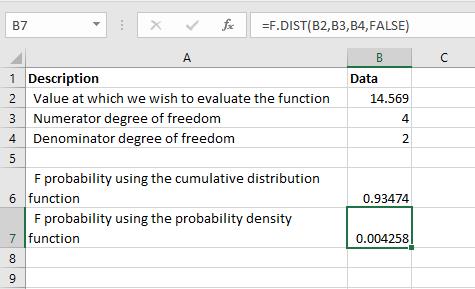
Důležité informace o funkci F.DIST
- Pokud je deg_freedom1 nebo deg_freedom2 desítkové číslo, Excel ho zkrátí na celá čísla.
- #NUM! chyba – nastane, pokud:
- Zadaná hodnota x je menší než 0.
- Argument deg_freedom1 nebo deg_freedom2 je menší než 1.
- #HODNOTA! error – Vyskytuje se, když některý z poskytnutých argumentů není číselný.